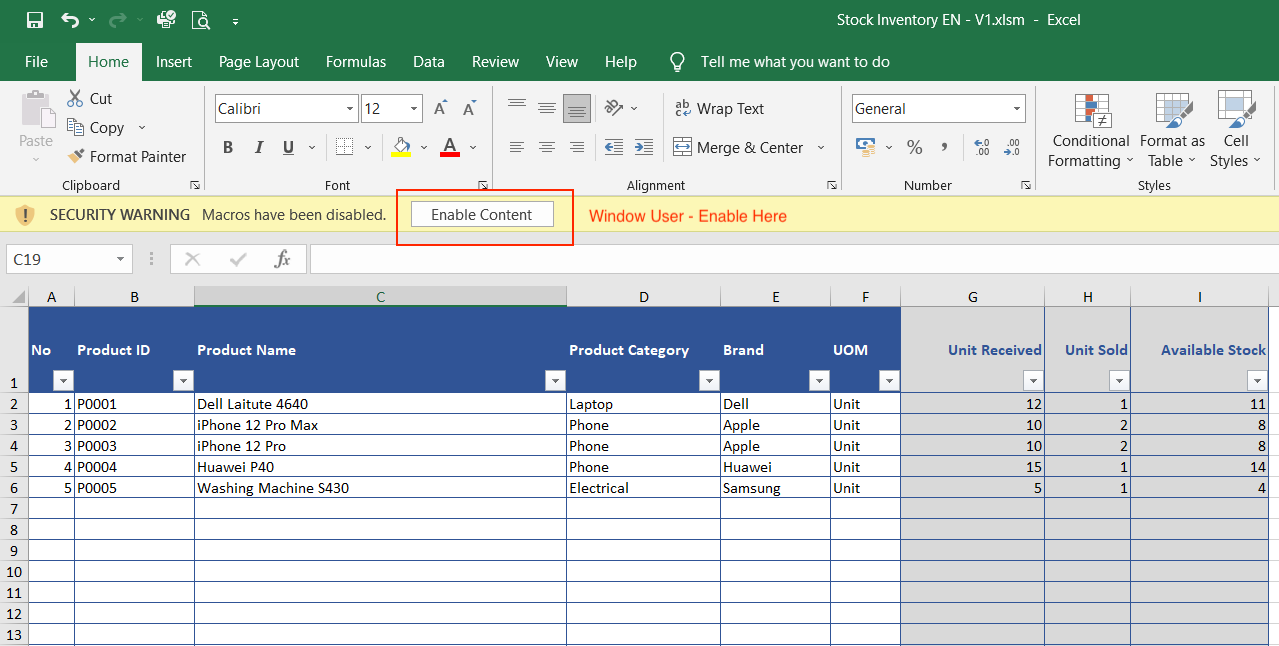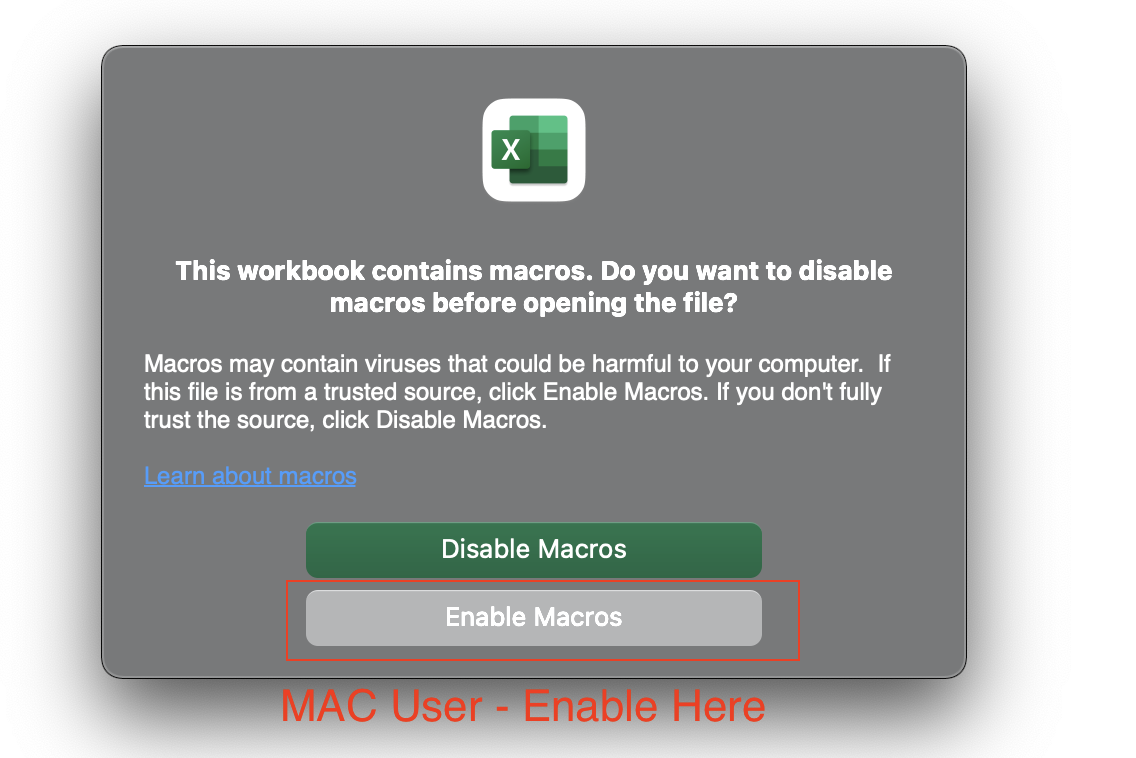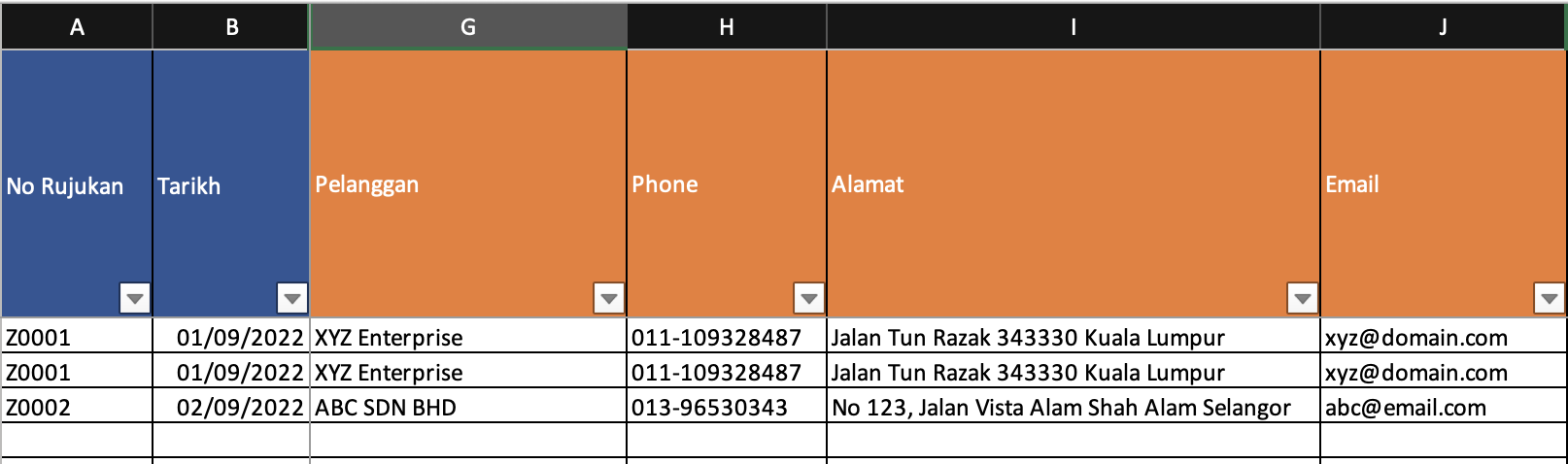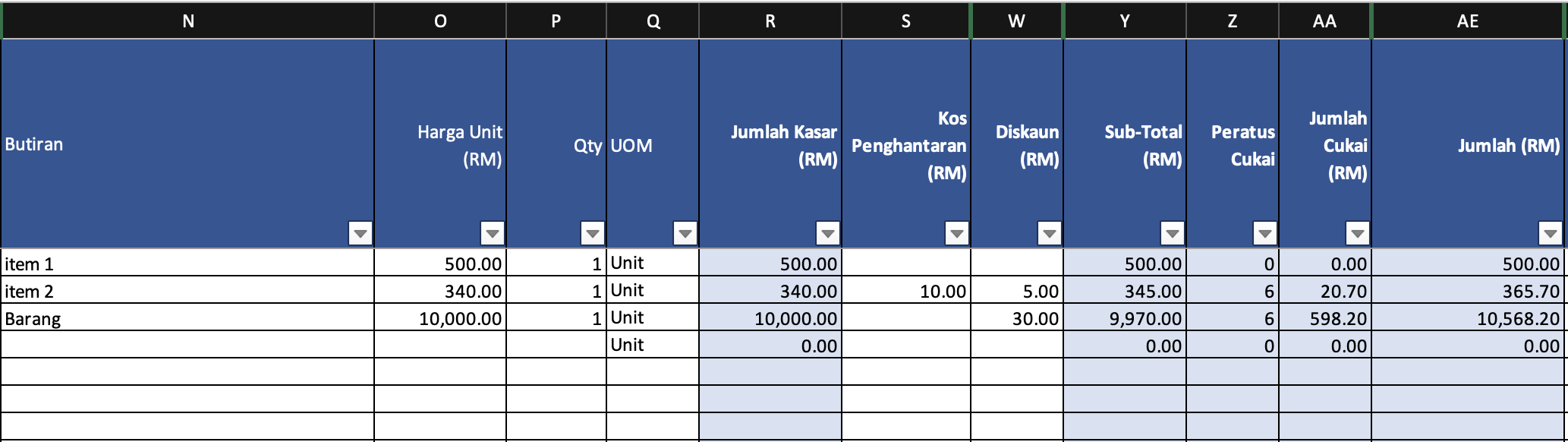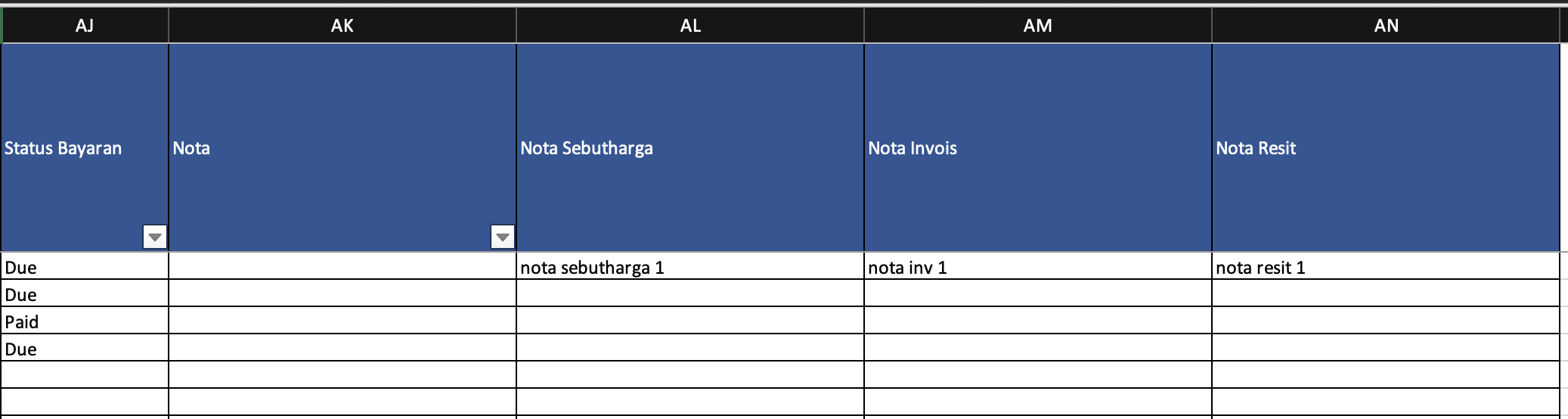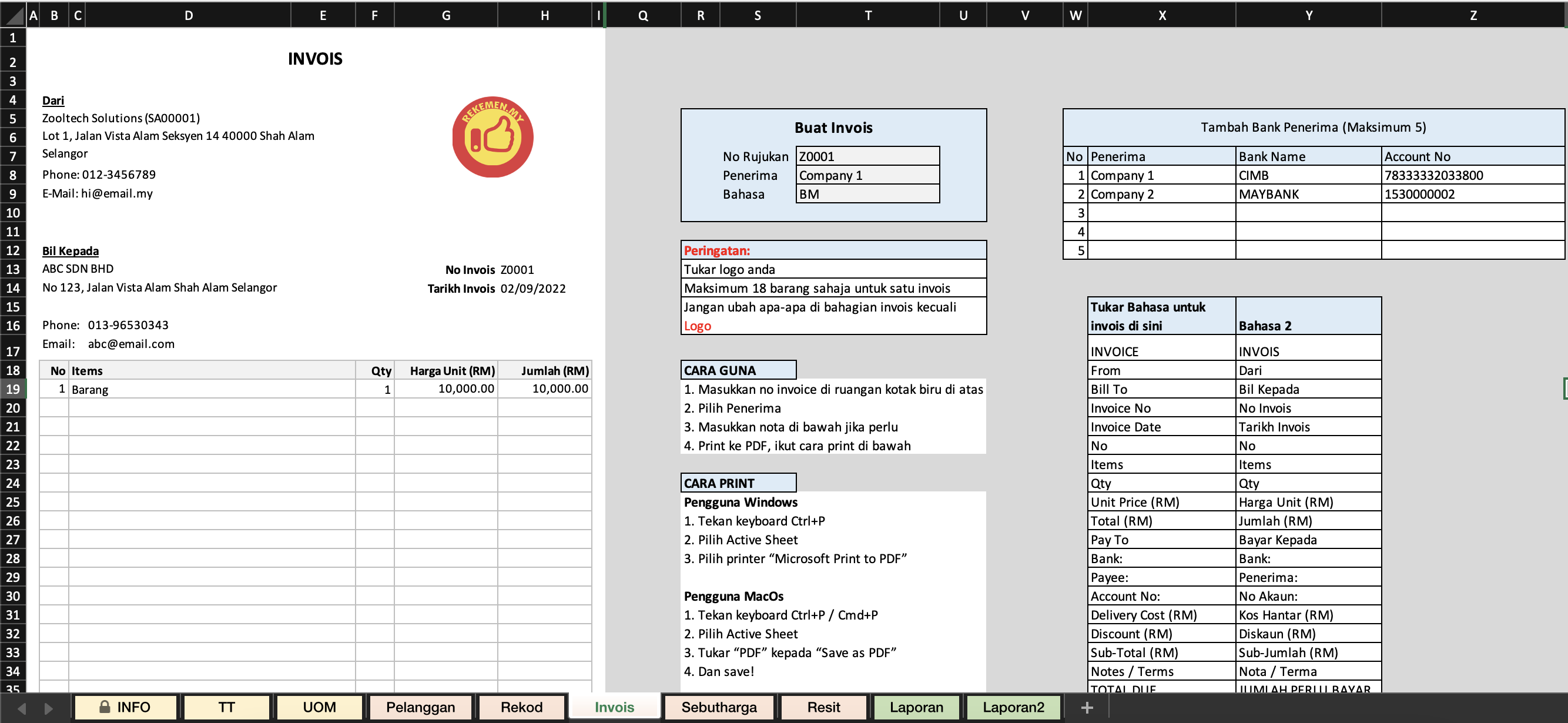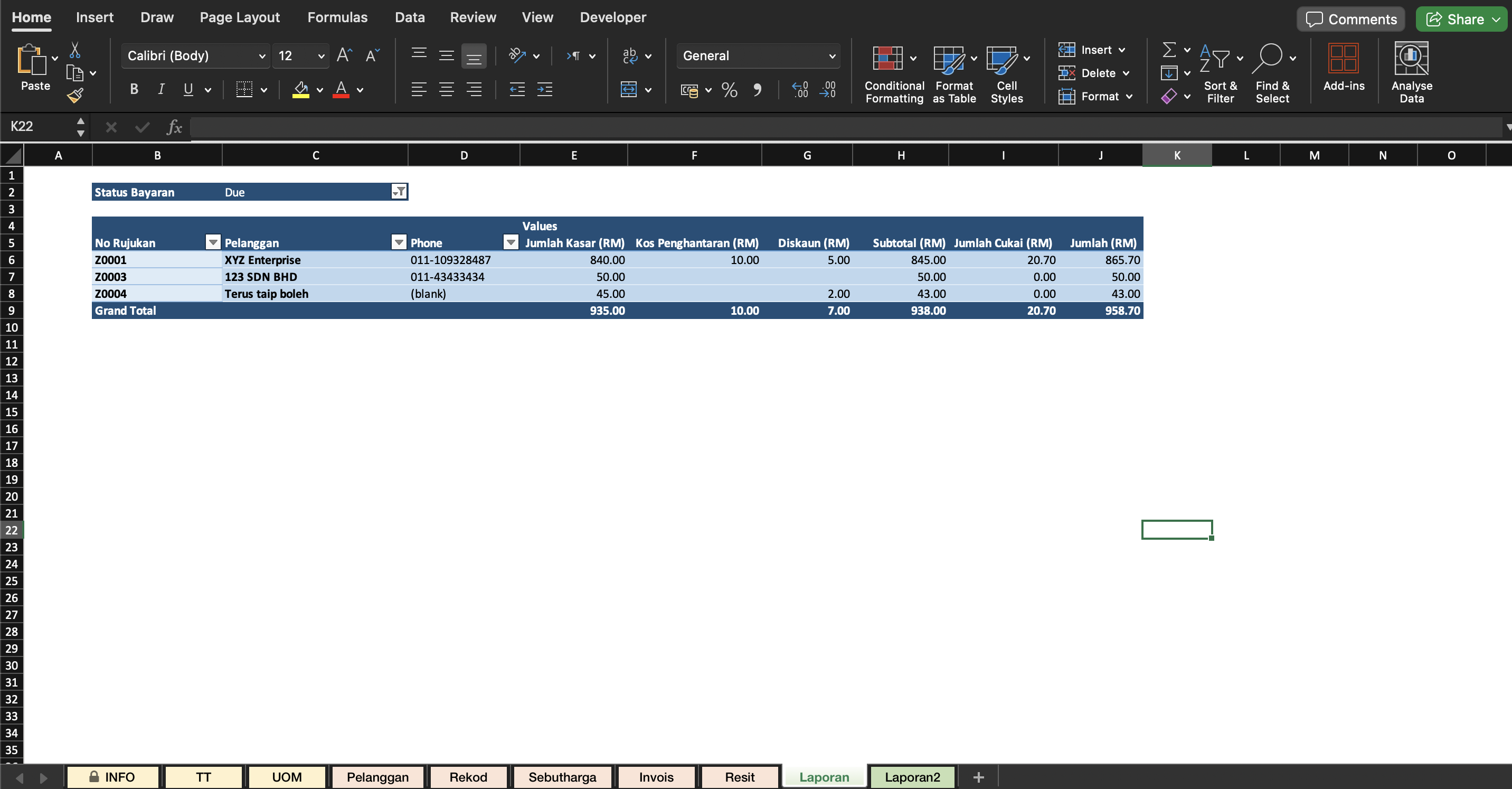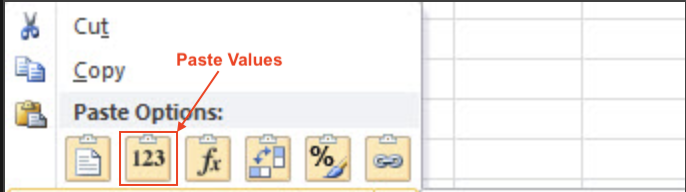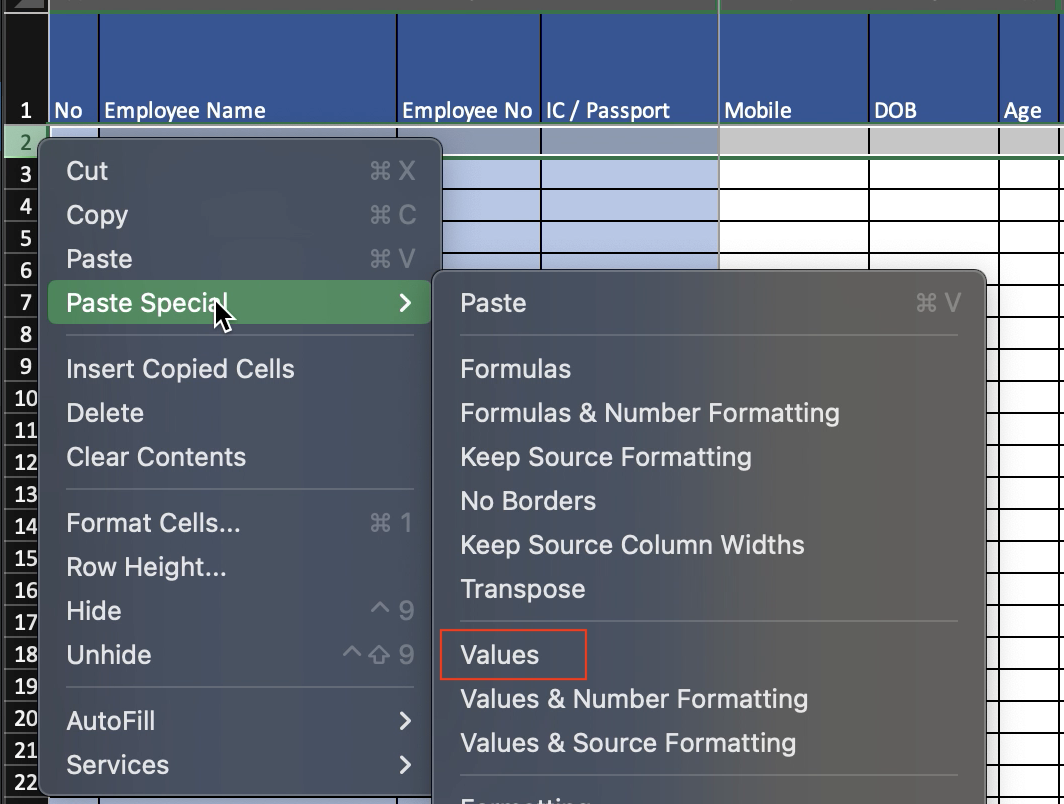Pengenalan
Template Sebut Harga (Quotation), Invois, Resit Excel ini menggunakan Microsoft Excel sepenuhnya. Boleh simpan data sekali, terus boleh buat sebut harga, invois dan juga resit.
Kelebihan Sebut Harga, Invois, Resit Excel
- Boleh urus sebut harga, invois & resit dalam satu tempat. Lebih efisen
- Boleh buat PDF dan boleh terus hantar sebut harga, invois atau resit kepada pelanggan.
- Boleh pilih bahasa BM atau EN
- Boleh rekod sama ada pelanggan sudah buat bayaran ataupun tidak
- Boleh lihat laporan mengikut status bayaran
Maklumat Penting. Sila Baca
- Untuk pertama kali dengan template excel ini, anda disarankan untuk membaca dan mengikut panduan ini. Ada keterangan mengikut sheet excel.
- Pastikan juga jenis excel adalah : XLSM
- Khas untuk pengguna Windows, jika keluar seperti dibawah ini, anda perlu Unblock terlebih dahulu. Boleh rujuk cara di artikel ini: Cara Unblock Microsoft Excel
-
Pastikan juga anda telah “Enable Macros”
Penerangan Excel Sheets
1. Info
Sedikit penerangan ringkas cara guna template excel ini.
2. TT / Tetapan
Sheet TT adalah tempat untuk merekod maklumat syarikat anda.
3. Unit Ukuran / UOM
Sheet UOM tempat untuk menyimpan data unit ukuran, atau lebih dikenali sebagai Unit Of Measurement (UOM).
4. Pelanggan
Rekod pelanggan anda di sini jika kerap berurusan dengan mereka. Ataupun, anda juga boleh merekod data pelanggan secara terus di sheet rekod.
5. Rekod
Dekat sini, sheet paling utama untuk urus sebut harga, invois & resit. Penerangan sebagaimana dalam jadual di bawah:
| Kolum | Penerangan |
| A | Masukkan no rujukan, sesuaikan untuk ketiga-tiga jenis terus, sebut harga, invois ataupun resit. No rujukan ini perlu masuk secara manual. Apa-apa sahaja. |
| B | Tarikh dikeluarkan, kongsi tarikh untuk ketiga-tiga juga. |
| G – J | Boleh pilih pelanggan anda, atau boleh masuk maklumat pelanggan secara manual dekat sini |
Masukkan maklumat niaga anda di Kolum N-W. Kolum berwarna biru, sudah ada formula. Akan kira secara automatik.
Rekod status bayaran dan nota mengikut keperluan anda.
6. Sebutharga / Invois / Resit
Setelah selesai mengisi data di sheet Rekod, sekarang anda boleh memilih sama ada hendak menjana sebutharga, invois ataupun resit. Sila pilih sheet yang berkenaan untuk buat penjanaan dan print.
Cara guna ada di sediakan dalam sheet tersebut. Secara ringkas adalah:
- Tukar logo jika perlu
- Masukkan maklumat bank
- Masukkan no invois
- Dan print ke PDF
Cara Copy Paste
Jika anda pengguna Payroll Excel V1 sebelum ini, berikut adalah panduan untuk copy paste data dari excel lama ke excel baharu.
Pastikan Paste Values, Rujuk gambar dibawah ini. Kena klik kanan dulu, baru ada pilihan ini.
Sheet yang perlu copy paste adalah seperti berikut:
- TT – copy data di Kolum C
- UOM
- Pelanggan
- Sebutharga, Invois & sheet Resit, anda boleh copy bank penerima & bahasa sahaja. Kolum W hingga Z. Logo juga boleh copy paste.
Itu sahaja. sekejap sahaja copy paste tu.
Terima kasih 🙂
Cara Print
Windows User
- Tekan keyboard Ctrl+P
- Pilih Active Sheet
- Pilih printer “Microsoft Print to PDF”
- Tekan keyboard Ctrl+P
- Pilih Active Sheet
- Tukar “PDF” kepada “Save as PDF”
- Dan save!
Video Preview
Video dibawah ini mungkin berbeza sedikit dengan versi template yang terkini. Namun begitu, bukanlah ketara sangat, masih boleh dirujuk.